Cómo actualizar a Windows 10 Fall Creators Update utilizando el «Asistente de actualización»
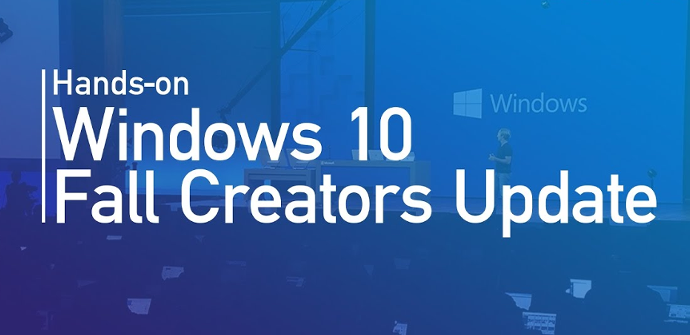
Windows 10 Fall Creators Update es la nueva actualización de este sistema operativo que, desde hace escasos minutos, ha empezado a llegar a todos los usuarios. Para reducir al mínimo los problemas, Microsoft está liberando esta actualización a través de Windows Update por oleadas, por lo que muchos usuarios no la recibirán a través de este método hasta dentro de varias semanas (o meses). Por suerte, igual que otras veces, también es posible forzar la actualización a Windows 10 Fall Creators Update para actualizar igualmente de forma segura como os vamos a explicar a continuación.
Aunque de momento Windows 10 Fall Creators Update no nos aparezca como disponible a través de Windows Update, Microsoft ha publicado una nueva versión de la conocida herramienta «Asistente para actualización a Windows 10» diseñada para forzar a nuestro ordenador para que reciba esta nueva versión de Windows 10.
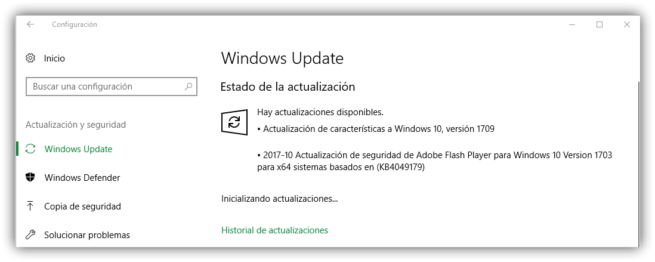
Actualiza ya al nuevo Windows 10 Fall Creators Update con el nuevo Asistente de actualización
Para actualizar nuestro Windows 10 al nuevo Windows 10 Fall Creators Update, lo primero que debemos hacer es descargar este Asistente para actualización a Windows 10 desde el siguiente enlace. Una vez descargado el programa, lo ejecutaremos en nuestro equipo para comenzar con este proceso de actualización.
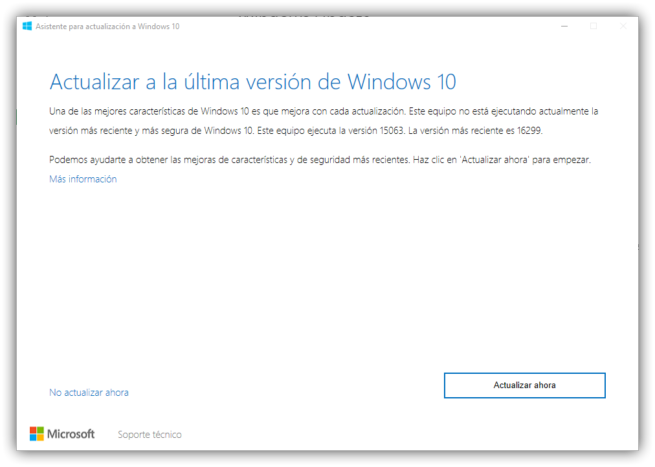
Pulsaremos sobre «Actualizar Ahora» y el asistente se encargará de comprobar que nuestro equipo puede actualizarse sin problemas al nuevo Windows 10 Fall Creators Update, tanto por los requisitos de software como por hardware (CPU, memoria y espacio en el disco duro).
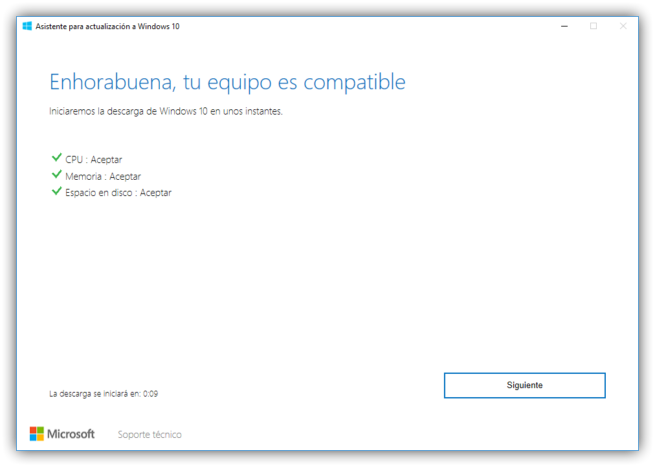
Continuamos con el proceso y este asistente empezará a descargar la actualización a Windows 10 Fall Creators Update. Este proceso puede tardar bastante tiempo según nuestra conexión y, sobre todo, la velocidad de los servidores de Microsoft que, debido a todas las peticiones por parte de los usuarios, están algo saturados.
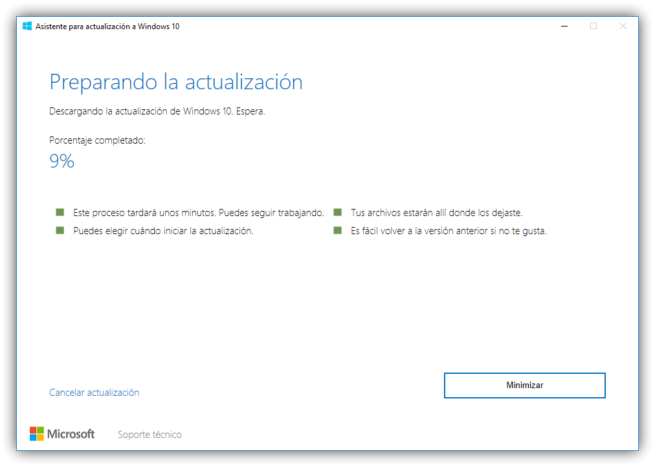
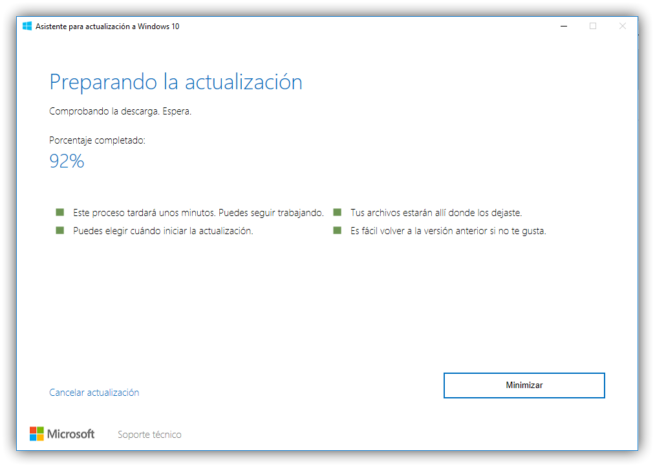
Una vez finalice la descarga de la actualización, este asistente comenzará a instalar la actualización automáticamente. El asistente preparará nuestro equipo y comenzará con la instalación de la actualización. Este proceso puede tardar algún tiempo, pero podemos seguir utilizando el equipo hasta que finalice.
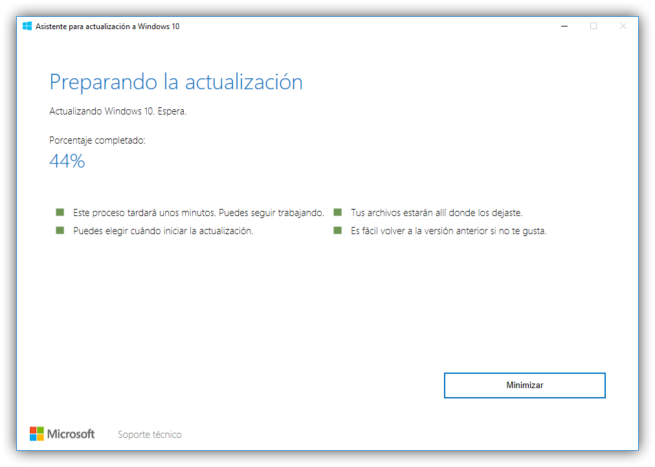
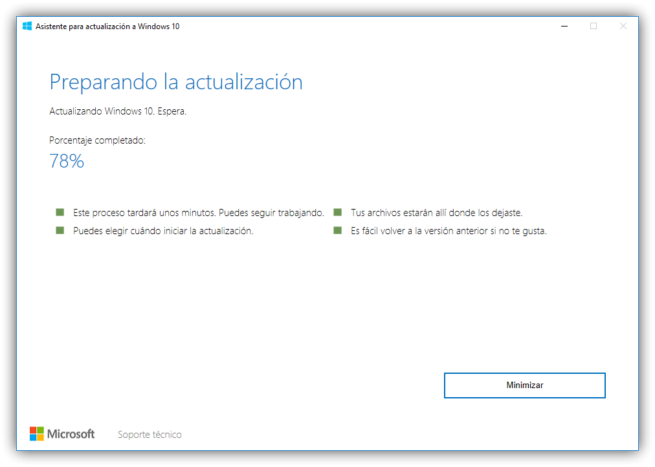
Cuando acabe de instalar la actualización, el asistente nos pedirá reiniciar el equipo para completar la actualización a Windows 10 Fall Creators Update. El asistente nos avisa de que este último paso puede tardar una media hora y que durante el proceso nuestro sistema será inutilizable.
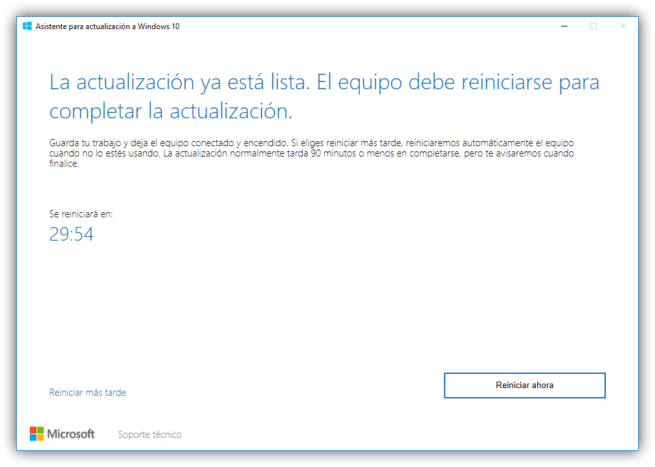
Tendremos media hora para terminar lo que estemos haciendo para comenzar el proceso de actualización. Si no queremos esperar, también podemos pulsar sobre «Reiniciar ahora» para que, tras unos segundos, el sistema de reinicie y comience el último paso de la actualización.
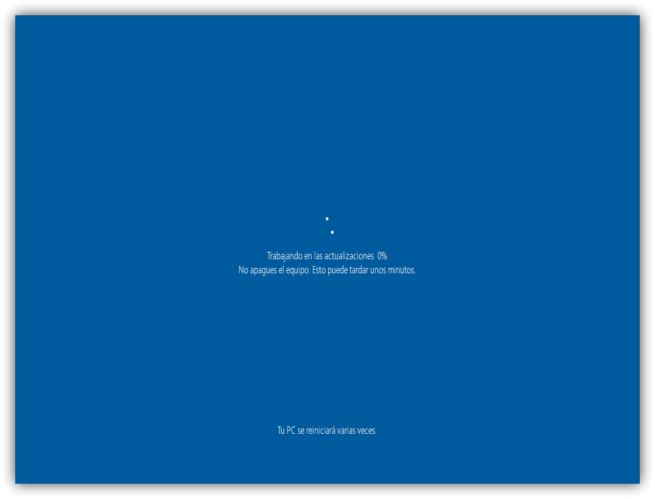
Este último proceso puede tardar bastante rato, y nuestro sistema puede reiniciarse varias veces, por lo que debemos esperar con paciencia a que llegue al final. Una vez termine, ya tendremos instalada la versión 1709 de Windows 10, que corresponde a la Fall Creators Update.
Ya podemos empezar a disfrutar de todos los cambios y todas las mejoras que trae esta gran actualización del sistema operativo.
¿Has actualizado ya a Windows 10 Fall Creators Update? ¿Qué te parece esta nueva versión de Windows 10?
